目次
ともたろはBandicamの製品版を使って、ゲーム動画を撮影しています。
さて、撮影した動画をAviUtlで編集しようとすると…
カックカクだし、音も出ない(´Д⊂ヽ
PCのスペックが足りてないのか?! と思いましたが、2世代程前のハイエンドPCなのでそれは無い。
色々と調べたところ、どうやらBandicamの撮影方法が間違っていたようです。
今回はAviUtlで動画編集するためのBandicamの設定&撮影方法を分かりやすく解説していきます╭( ・ㅂ・)و̑ グッ
Bandicamの設定を変更する
『ビデオ』→『設定』をクリック
Bandicamを起動したら、①『ビデオ』→②『設定』の順番にクリック。
フレームレートを設定する
『…』をクリックする
『CFR優先』に☑を入れる
①『CFR優先』に☑を入れる→②『OK』をクリック
ビデオのコーデックを『Motion JPEG』にする
オーディオのコーデックを『PCM』にする
これにてBandicamの設定は完了です。あとはいつも通りに動画を撮影し、AviUtlで動画編集ライフを楽しみましょう(∩´∀`)∩
Bandicamのピックアップ記事
Bandicamの標準設定で動画撮影したものをAviUtlで編集しようとすると『カクカク』『音が出ない』『不快音が出る』等の不具合が起きます。AviUtlで正しく編集するためのBandicamの設定&撮影方法を解説します。
Bandicamの左上の数字を消す方法を、画像中心に解説しています。
Bandicamでマウスカーソルを表示/非表示する方法を画像キャプチャ付きで丁寧に解説しています。














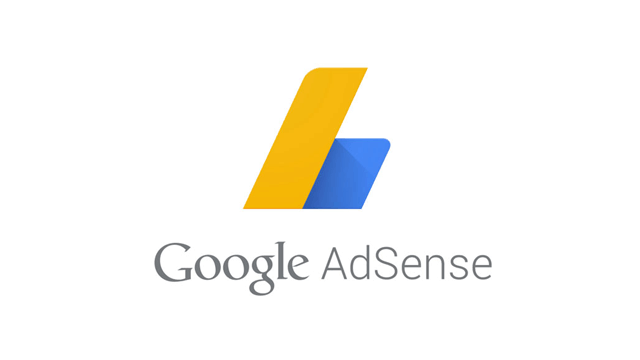



 #2367 (loading title)
#2367 (loading title) #85 (loading title)
#85 (loading title) #20 (loading title)
#20 (loading title) #113 (loading title)
#113 (loading title) #2364 (loading title)
#2364 (loading title) #134 (loading title)
#134 (loading title)